作者:乔山办公网日期:
返回目录:excel表格制作
各位小伙伴们,我我我终于又回来了,在经历了近九天的论文拷打,终于通过了初稿查重,这一个星期的时间里,我每天都要对翟天临进行多次的灵魂拷问,今天终于有时间继续更文了!!!
实用的Excel技巧,老板想让我加班都难!
1.给表格美化
默认表格太丑忍不了?不急,一个快捷键解决问题
方法:选中需要美颜的表格,按住CTRL+T,弹出弹窗,选择确定,或者回车(Enter)即可。
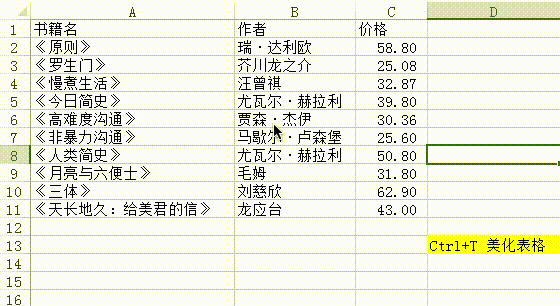
2.快速筛选数据
使用Ctrl+T将普通表格转变为超级表后,利用切片器,可以更高效、直观地筛选数据。
注意:此项功能仅限Excel2013和Excel2016使用
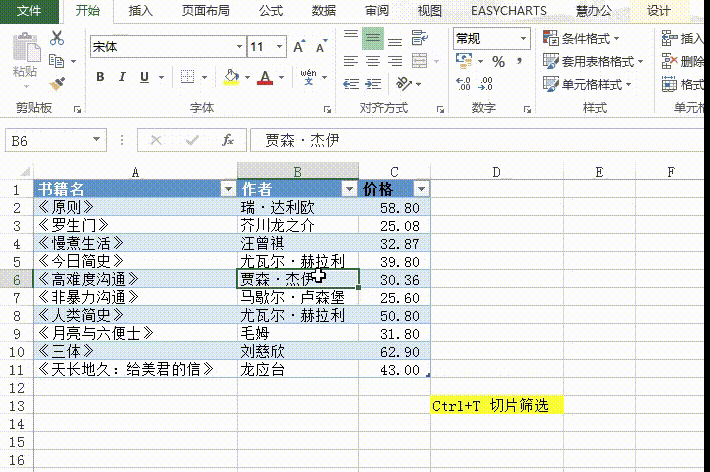
3.汇总行
点击超级表中任意单元格,在表格工具中将“设计”菜单栏下的汇总行勾选上,就能自动完成汇总,并且可以选择不同的汇总方式。
汇总行默认展示总数值(求和),点击下拉框,根据实际需要选择最大值、最小值、平均值等各种数值如图所示:
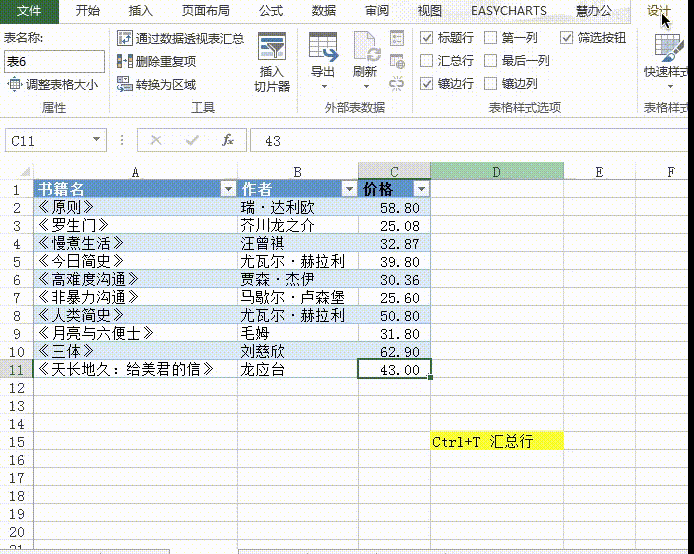
4.自动更新数据透视表
用表格作为数据透视表的源数据,当表格新增行后,只需要点击刷新,新增的数据就可以更新到数据透视表中,如图所示:
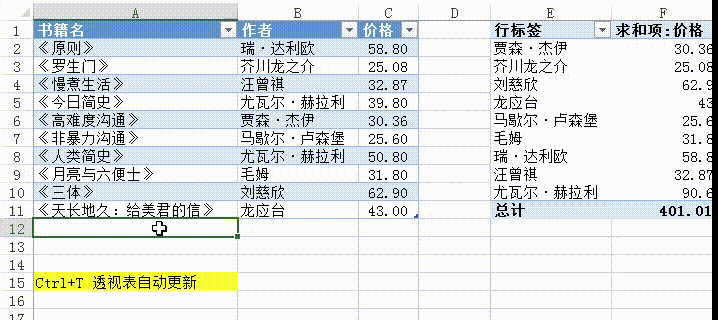
5.自动更新图表
用表格作为图表的源数据时,新增表格数据行时,也会自动扩展数据源区域,如图所示:
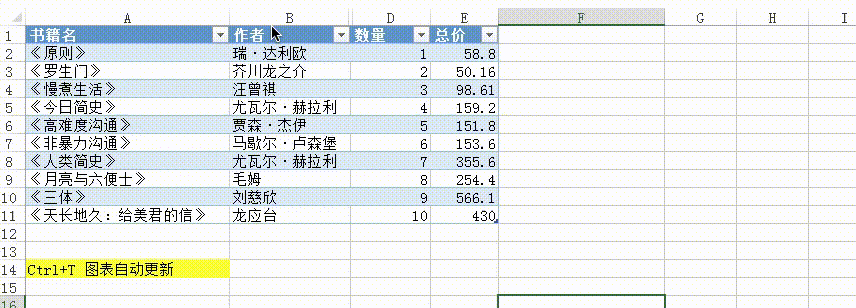
上面的表格技巧学会了,看一遍不如练一遍,赶快练起来!
关注是一种鼓励,转发是一种支持~
关注微信公众号:瑾言姑娘,感谢支持!
